- Central de Suporte
- Outros Idiomas
- Idiomas
- Ajude-nos a Traduzir
Precisa colaborar online? Saiba como compartilhar arquivos e pastas no Google Drive por e-mail ou link e gerencie permissões de forma fácil e segura.
por Bruna | Atualizado em 30.12.2025 | por Bruna
Quer enviar um documento, uma foto ou uma apresentação sem anexos pesados ou versões conflitantes? Compartilhar no Google Drive é a forma mais rápida e prática de colaborar sem complicações.
Neste guia atualizado, você vai aprender como compartilhar arquivos e pastas no Google Drive pelo computador e pelo celular, além de entender como configurar corretamente as permissões de acesso e resolver os problemas mais comuns, como arquivos que não abrem ou permissões que não funcionam como esperado.
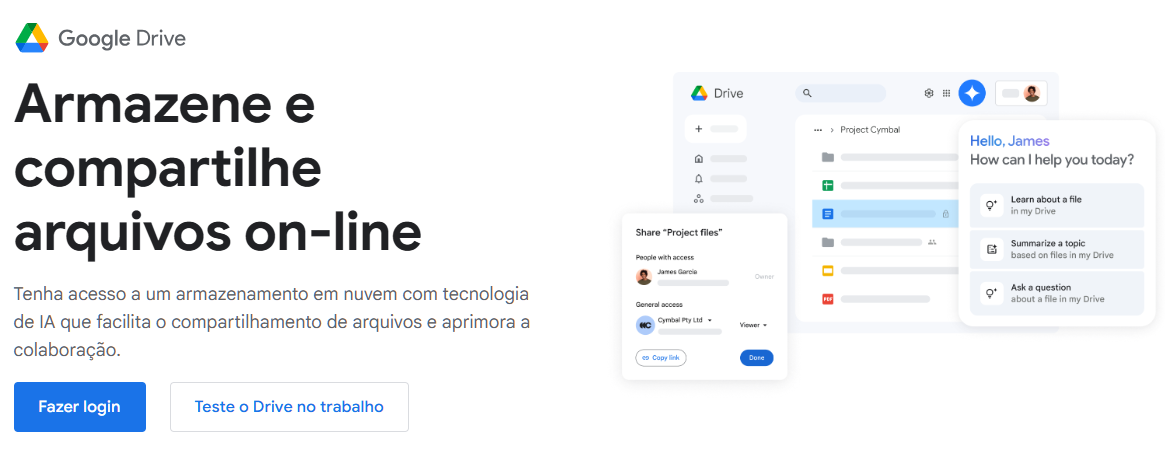
Dica
Leia também: Como liberar espaço no Google Drive: 7 métodos eficazesEsta forma é ideal quando você precisa controlar exatamente quem terá acesso ao arquivo e registrar os endereços de e-mail.
Acesse o Google Drive no navegador e faça login.
Clique com o botão direito sobre o arquivo desejado e selecione Compartilhar; ou abra o arquivo e clique no botão Compartilhar no canto superior direito.
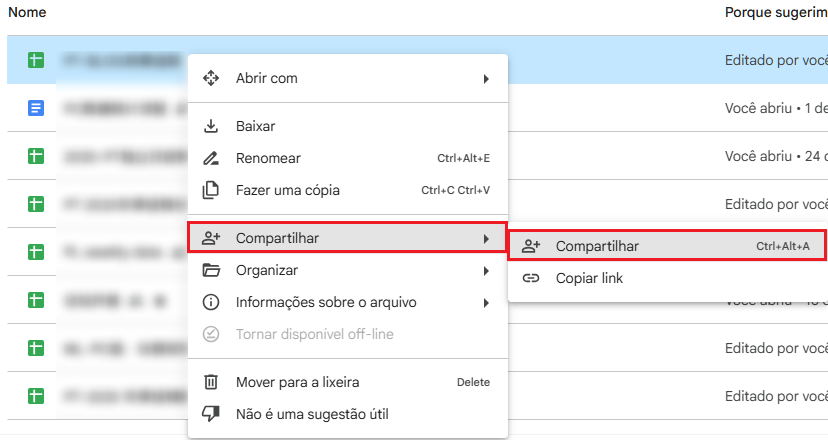
Digite os endereços de e-mail ou nomes dos contatos no campo Adicionar participantes, grupos,espaços e eventos da agenda.
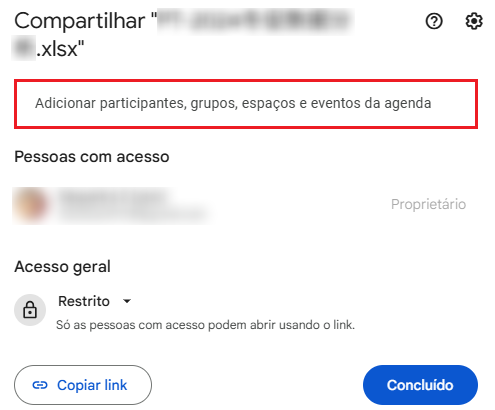
Escolha o nível de permissão: Leitor, Comentador ou Editor.
(Opcional) Escreva uma mensagem para contextualizar o envio e notificar por email.
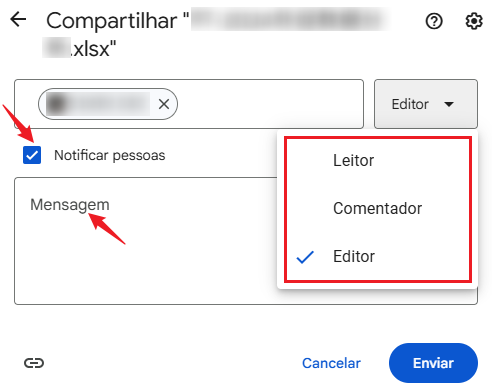
Clique em Enviar. Os destinatários receberão um e-mail com o convite de acesso.
Essa opção é prática quando você quer divulgar o arquivo para muitas pessoas sem precisar adicionar cada contato manualmente.
Localize o arquivo, clique com o botão direito e selecione Compartilhar.
Na seção "Acesso geral", altere de Restrito para Qualquer pessoa com o link.
Escolha a permissão: Leitor, Comentador ou Editor.
Clique em Copiar link e compartilhe via WhatsApp, redes sociais ou outros canais.
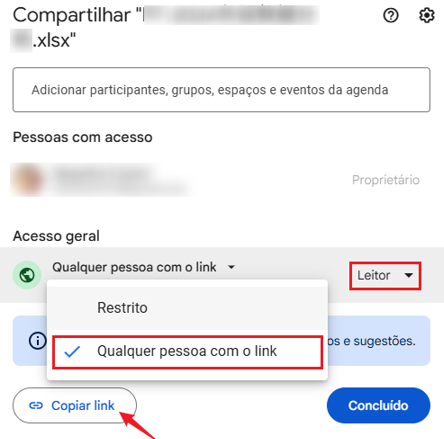
No app do Google Drive para Android e iPhone, o processo é semelhante ao do PC, mas adaptado para a interface mobile. Assim como no computador, você pode compartilhar arquivos pelo e-mail ou gerar um link público.
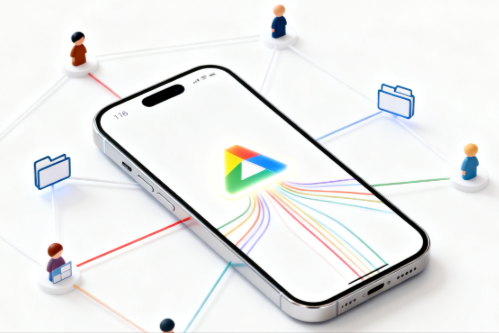
Abra o aplicativo Google Drive no seu celular.
Encontre o arquivo e toque nos três pontos ao lado do nome ou abra o arquivo e toque no ícone de compartilhar.
Selecione Compartilhar.
Digite os endereços de e-mail ou escolha contatos salvos.
Defina a permissão (Leitor, Comentador ou Editor).
(Opcional) Adicione uma mensagem personalizada.
Toque em Enviar para finalizar.
Localize o arquivo e toque em Gerir acesso.
Na seção Acesso geral, selecione Qualquer pessoa com o link.
Defina o nível de permissão.
Toque no ícone de corrente para copiar o link.
Envie o link por WhatsApp, SMS, redes sociais ou e-mail.
Além de arquivos individuais, é possível compartilhar pastas no Google Drive, o que facilita quando várias pessoas precisam acessar documentos dentro de uma mesma estrutura.
No PC ou celular, clique em Meu Drive e escolha Nova Pasta.
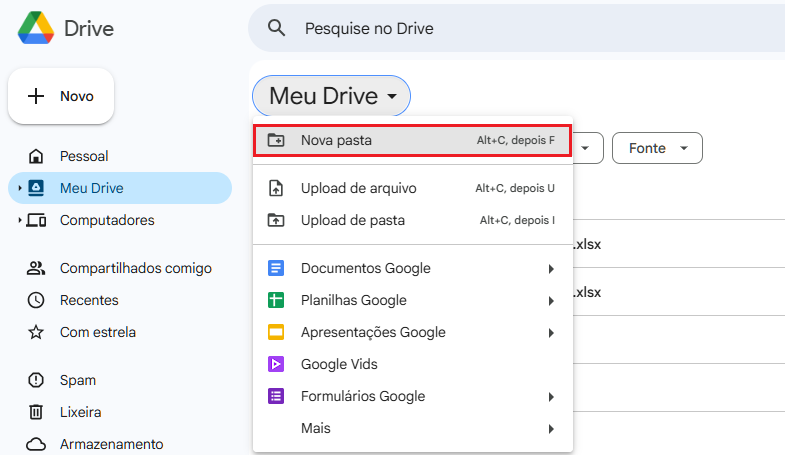
Nomeie a pasta conforme o projeto ou tema.
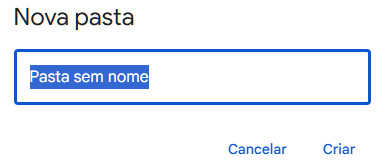
Clique com o botão direito (PC) ou nos três pontos (celular) e selecione Compartilhar.
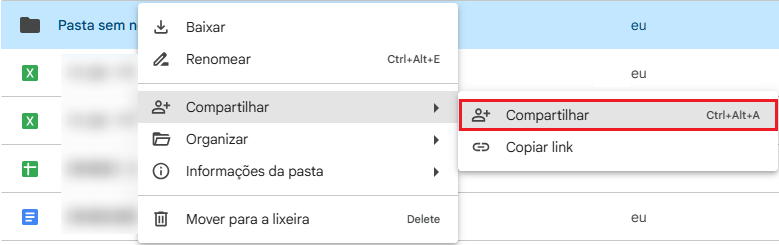
Adicione e-mails específicos ou compartilhe por link, conforme preferir.
Defina o nível de acesso para todos os arquivos da pasta.
Dica
Ao compartilhar uma pasta, os arquivos normalmente herdam as permissões da pasta. Se você precisar que arquivos específicos tenham permissões diferentes, é possível ajustar individualmente cada arquivo ou organizar os arquivos em subpastas com regras de acesso distintas. Isso permite controlar quem pode visualizar, comentar ou editar cada documento dentro do mesmo projeto.Sim, mas depende da configuração. Se você definir o acesso como "Qualquer pessoa com o link", qualquer pessoa que receber esse link poderá abrir o arquivo. Para maior segurança, mantenha o acesso como "Restrito" e compartilhe apenas por e-mail com pessoas específicas.
Sim. A qualquer momento você pode abrir as configurações de compartilhamento e mudar uma pessoa de Leitor para Editor, ou até mesmo remover completamente o acesso.
Não há um limite rígido para o número de usuários que podem acessar um link. No entanto, para convites por e-mail, recomenda-se não ultrapassar 200 endereços de uma só vez.
O compartilhamento continua válido, mesmo que o arquivo seja movido para outra pasta dentro do Google Drive. As permissões atribuídas permanecem ativas.
Não. O compartilhamento só pode ser configurado quando o dispositivo está conectado à internet. Entretanto, quem já recebeu o acesso poderá baixar o arquivo e consultá-lo offline.
Compartilhar arquivos e pastas no Google Drive facilita a colaboração, garantindo segurança, controle e praticidade. Seja pelo PC ou pelo celular, você pode gerenciar acessos e distribuir documentos de forma rápida e eficiente. Siga nosso guia passo a passo e comece a aplicar essas dicas agora me
Artigo Relacionado:
[Corrigido] Você Precisa de Permissão para Executar Essa Ação
Seu administrador de TI limitou o acesso Windows Defender W11 - Soluções Eficazes
